word页眉横线怎么添加
发布时间:2016-12-11 13:44
相关话题
在制作word文档的时候,我们经常需要在页面上端添加页眉横线,文档统一有页眉横线会更加整齐。那么下面就由小编给大家分享下word添加页眉横线的技巧,希望能帮助到您。
word添加页眉横线的步骤如下:
步骤一:打开要添加页眉横线的word文档。

步骤二:单击工具栏中的插入选项,再单击页眉页脚中的页眉选项。

步骤三:从下拉菜单中选择适合自己的页眉格式。

步骤四:之后可以在页眉横线中输入想要的文字,也可选中文本框将其删除。

步骤五:在上方页眉和页脚工具栏中,可再根据需要改变页眉横线的长度等尺度。

步骤六:设置完成后,单击上方的关闭页眉和页脚选项即可。
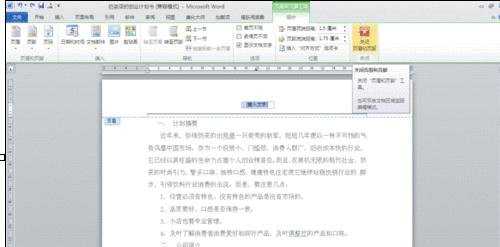
.

word页眉横线怎么添加的评论条评论